国旅手游网提供好玩的手机游戏和手机必备软件下载,每天推荐精品安卓手游和最新应用软件app,并整理了热门游戏攻略、软件教程、资讯等内容。欢迎收藏
网友浮尘提问:word文档怎样在文字上加圆圈
大家知道在word文字上怎样添加圆圈吗?如果不知道,那就看一看在word文字上添加圆圈的具体操作,希望大家喜欢。
添加圆圈的方法
1、打开word,输入文字。
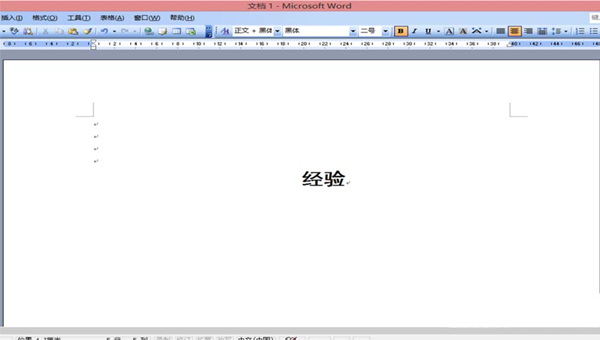
2、选中要添加圆圈的文字,再点击上方工具栏中的格式,在下拉框里选中中文版式,在中文版式中选择“带圈字符”。
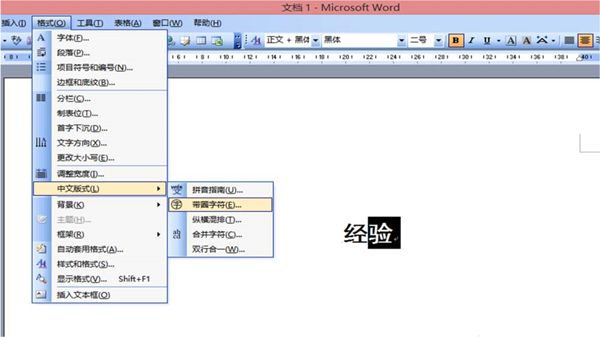
3、在带圈字符的选项卡中,选择喜欢的版式,比如“增大圈号”并点击确定,文字就自动外面带圈了。
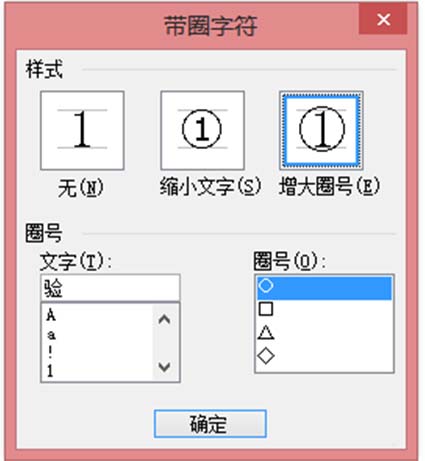
4、查看外面添加圆圈的字,效果不好,可以重新设定。
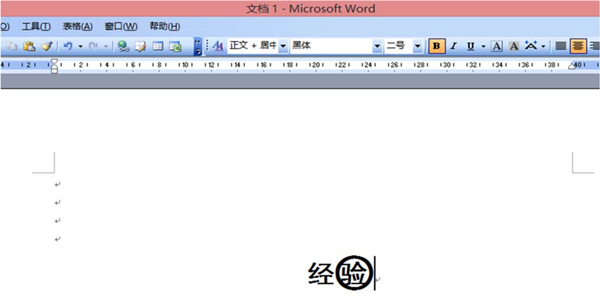
以上就是在word文字上添加圆圈的具体操作,希望可以帮助到大家。
关于《在word文字上添加圆圈的具体操作》相关问题的解答萌动小编就为大家介绍到这里了。如需了解其他软件使用问题,请持续关注国旅手游网软件教程栏目。
版权声明:本文内容由互联网用户自发贡献,该文观点仅代表作者本人。本站仅提供信息存储空间服务,不拥有所有权,不承担相关法律责任。如果发现本站有涉嫌抄袭侵权/违法违规的内容,欢迎发送邮件至【1047436850@qq.com】举报,并提供相关证据及涉嫌侵权链接,一经查实,本站将在14个工作日内删除涉嫌侵权内容。
本文标题:【在word文字上添加圆圈的具体操作步骤[在word文字上添加圆圈的具体操作方法]】
本文链接:http://www.citshb.com/class269826.html
